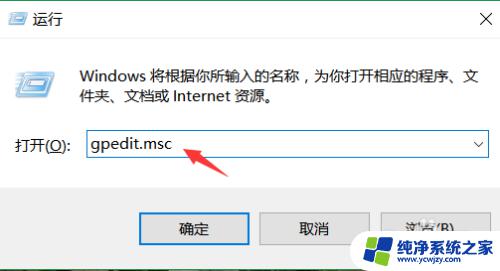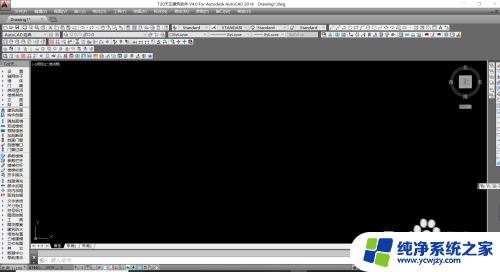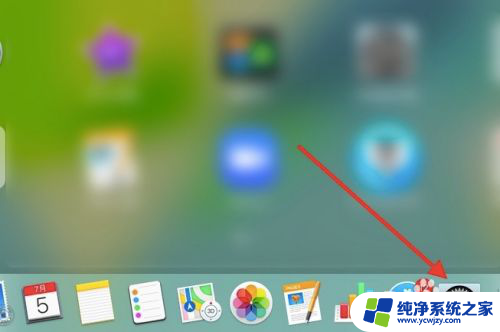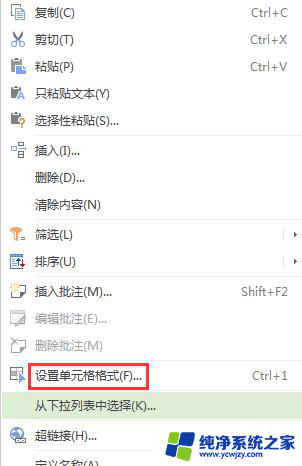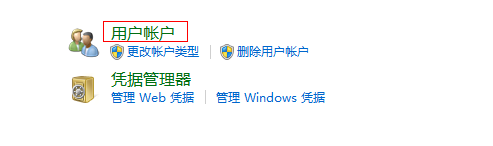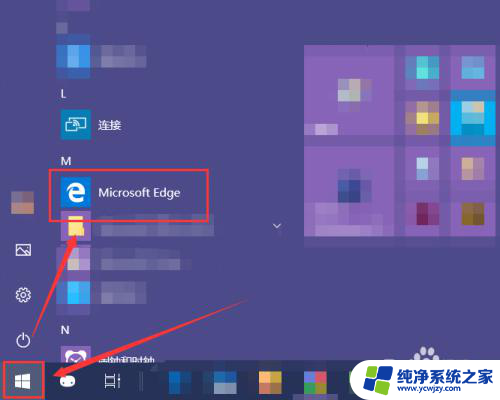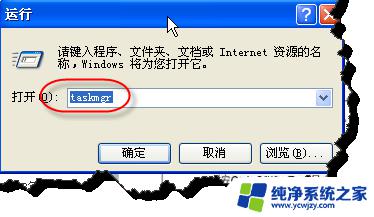Windows本地用户和组:如何管理和配置
近年来随着信息时代的到来以及计算机技术的快速发展,电脑已经成为我们日常生活中不可或缺的一部分,在使用Windows电脑过程中,用户和组是非常重要的概念。本地用户与组是指在Windows本地计算机上建立的用户和组,可用于管理计算机系统资源和用户权限。这些用户和组的创建、编辑和删除,都需要管理员权限进行操作。用户和组的正确配置,是保证计算机系统的安全性、稳定性和可靠性的重要保障。因此了解和理解Windows本地用户和组,具有非常重要的意义。
方法一、
1、通过“计算机管理”打开;
2、使用lusrmgr.msc快捷命令打开;
3、通过搜索程序打开;
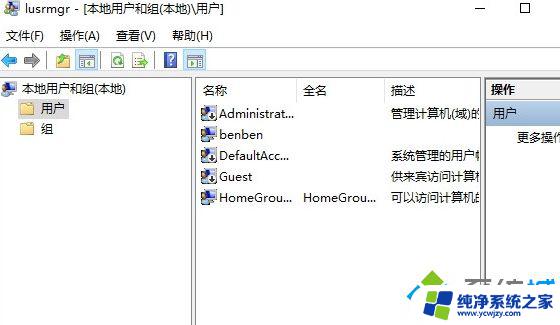
方法二、通过“计算机管理”打开
1、找到Win10系统桌面上的“此电脑”图标,然后用鼠标右击“此电脑”——>选择“管理”,如下图所示。先打开Win10的“计算机管理”选项;

2、在Win10的“计算机管理”页面下的“系统工具”选项中,可以看到“本地用户和组”的选项。点击后就可以进行相关设置了。
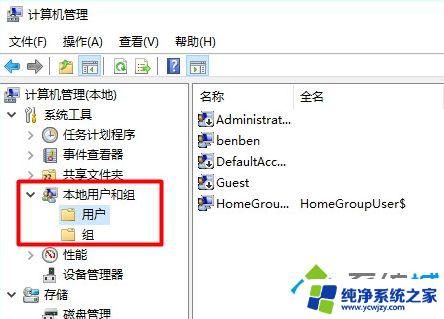
方法三、使用lusrmgr.msc快捷命令打开
1、同时按下Win10电脑键盘上的“Win”+“R”组合按键,先打开Win10的运行程序。

2、Win10运行程序窗口中,输入:lusrmgr.msc ——>点击“确定”或者按键盘上的“Enter”键。然后就可以打开Win10的本地用户和组设置界面了。
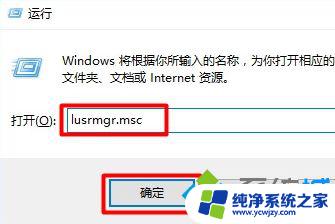
方法四、通过搜索程序打开
在Win10系统的搜索框中输入:lusrmgr.msc ——>然后在上方“最佳匹配”中点击:lusrmgr.msc,如下图所示。同样能够打开Win10的本地用户和组设置页面。
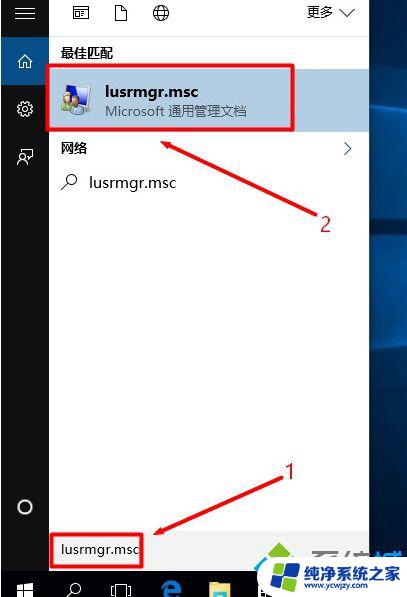
重要说明:
如果Win10电脑上,没有搜索框或者搜索按钮图标。那么可以通过下面的方法来打开Win10的搜索程序。
在Win10任务栏的空闲位置,用鼠标右击并选择“搜索”——>然后选择“显示搜索图框”。
以上就是本地Windows用户和组的全部内容,如果遇到此类情况,可以按照本文中的步骤解决问题,解决方法简单快速,一步到位。